FPS antaa sinulle enemmän sujuvuutta ja luonnollisuutta peliin. Maailman TOP-pelaajat pelaavat yleensä korkealla FPS:llä, koska he saavat etuja taistelussa. Ongelmana on, että jos haluat lisätä kehysten määrää sekunnissa, sinulla on oltava tietokone asianmukaisella laitteistolla ja ohjelmistolla.

Tässä keskitymme tietokoneeseesi. Jos sinulla on alhaiset edut, Et voi nostaa Fortniten FPS-arvoa kovin paljon, vaikka voit tehdä muutaman asian nostaaksesi sitä... Haluatko tietää, mistä siinä on kyse?
Sisällysluettelo
Fortniten vähimmäisvaatimukset
Tutustu ensin pelin vähimmäisvaatimuksiin, jotta saat käsityksen siitä, kuinka paljon voit vaatia tietokoneeltasi:
- prosessori:I3 2.4.
- RAM: 4 GB.
- kortti omistettu video: Vähintään Intel HD 4000.
- Järjestelmä käyttö-: Windows 7 64-bittinen ja uudempi (Windows 10 suositellaan).
- Espacio: 15 Gt vapaata kiintolevylläsi.
Nyt kun tiedät vähimmäisvaatimukset, sinun on aika oppia menetelmämme kasvattaa pelin FPS:ää:
Ota suorituskykytila käyttöön
El suorituskykytila Se on vaihtoehto, jonka Epic Games sisällytti Fortniteen niille käyttäjille, joilla on vaatimaton joukkue. Siihen pääsee asetusvalikon kautta. Sen tehtävänä on muuttaa visuaalista laatua, vähentää RAM-muistin kulutusta ja keventää CPU:n ja GPU:n kuormitusta. Seuraus: Fortnite toimii nopeammin.
Aktivoi suorituskykytila seuraavasti:
- syötä fortnite
- avaa valikko ja siirry kohtaan asetukset
- välilehdellä Video etsi osio "Kehittynyt grafiikka"
- Muuta "Render Mode" -kohdassa "Suorituskyky (alfa)"
- napsauta Käytä ja käynnistä peli uudelleen
Poista korkearesoluutioiset tekstuurit
Tämän vaiheen suorittamiseksi on pakollista aktivoida suorituskykytila. Kun olet tehnyt sen, avaa Epic Games -käynnistysohjelma ja noudata seuraavia ohjeita:
- etsi Fortnite ja napsauta sen vieressä olevaa kolmea pistettä
- syötä vaihtoehdot
- poista valinta "Korkean resoluution pintakuvioita" -ruudusta
Tämä poistaa teräväpiirtotekstuurit ja säästät yli 14 Gt muistia.
Vähennä Fortniten graafista laatua
Etsi "Video"-osion asetuksista grafiikan laatu ja aseta se minimiin. Se myös poistaa loput käytöstä. Älä pienennä 3D-resoluutiota niin paljon, yritä jättää se 80:een ja vahvista, näyttääkö peli edelleen hyvältä.
Syötä sitten osa Grafiikka » Kuvanopeuden rajoitus. Siellä voit asettaa FPS:n. Riippuen tietokoneesi ominaisuuksista aseta FPS välille 30 ja 60. Älä mene sinne tai pakotat tietokoneen.

Poista %TEMP%-kansio
Windowsissa on kansio nimeltä %TEMP%, johon se tallentaa joidenkin ohjelmien väliaikaiset tiedostot. suurin osa niistä on roskaa ja he kuluttavat tallennustilaa, joten voit poistaa ne.
Voit tehdä tämän avaamalla Windowsin käynnistysohjelman ja etsimällä %TEMP%-kansion, mene siihen, valitse kaikki ja poista se. Joitakin tiedostoja ei voida poistaa, mutta älä huoli siitä. Jos saat varoituksen, napsauta "Ohita kaikki" ja jatka seuraavilla tavoilla.
Poista tiedostot, joita et tarvitse
Riippumatta tietokoneen ominaisuuksista, sen tulee aina olla puhdas ja asianmukaisesti huollettu. Ajan myötä on olemassa monia tiedostoja, kuten valokuvia, videoita, musiikkia jne. ne lakkaavat olemasta tärkeitä. Suosittelemme, että poistat kaikki roskat kokonaan vapauttaaksesi tallennustilaa.
Muista poistaa ne pysyvästi roskakorista (varmista ensin, ettei mitään tärkeää ole).
Poista ohjelmia
Kuten edellisessä tapauksessa, monet ohjelmat tulevat lopulta hyödyttömiksi, ja tämä koskee myös pelejä, joita et enää pelaa. Poista kaikki tämä ja näet, että tietokone toimii sujuvammin.
sulje ohjelmat
Jos aiot keskittyä pelaamiseen, sulje tarpeettomat ohjelmat, kuten selain, musiikkisoitin, toimistoohjelmisto, kuvankatseluohjelma jne. Näin tietokone ei kuluta resursseja tarpeettomasti.
Älä anna tietokoneen ylikuumentua
Fortnite on melko vaativa peli. Älä anna tietokoneen ylikuumentua tai voi vahingoittaa sen osia. Tämän välttämiseksi sijoita itsesi viileään ja hyvin tuuletettuun tilaan (jos on parempi ilmastointi), suorita PC:n sisäinen huolto, älä avaa useita vaativia ohjelmia samanaikaisesti ja varmista, että tuuletin toimii oikein.
Pidä näytönohjaimet ajan tasalla
Grafiikkakorttien valmistajat julkaisevat jatkuvasti päivityksiä ohjaimiinsa tarjotakseen parhaan mahdollisen suorituskyvyn. Ihannetapauksessa sinulla on viimeisin jotta tietokoneen näytönohjain ja käyttöjärjestelmä kommunikoivat paremmin.
Määritä järjestelmäsi
Tässä viimeisessä vaiheessa aiot tehdä useita asioita.
Poista käynnistyssovellukset käytöstä
Tätä varten sinun on syötettävä Windowsin asetukset, napsauta Kotisivu ja sitten sisään sovellukset. Siellä näet kaikki sovellukset, jotka avautuvat automaattisesti, kun käynnistät tietokoneen.
Sammuta ne, jotka eivät kiinnosta sinua. Esimerkiksi Epic Gamesin ei tarvitse olla aktiivinen, koska jos haluat pelata Fortnitea, avaa se suoraan ja se on siinä. Sinun ei tarvitse sen näkyvän käynnistyksen yhteydessä joka kerta, kun käynnistät tietokoneen.
Poista käytöstä niin monta sovellusta kuin mahdollista. Jätä vain ne, jotka ovat tärkeitä.
Poista ilmoitukset käytöstä
Siirry asetuksista kohtaan Järjestelmä ja sitten sisään Notificaciones y toimet. Poista kaikki tai useimmat ilmoitukset käytöstä. Tämä on tärkeää, jos tietokoneellasi on vähimmäisvaatimukset Fortniten käyttämiseen.
Jos tietokoneesi on hieman parempi, ilmoituksia ei ehkä tarvitse poistaa käytöstä. Ongelmana on, että kun monet saapuvat, peli voi kärsiä muutaman sekunnin viiveestä.
Kytke peliasetukset pois päältä
Siirry asetuksista poistumatta kohtaan Juego ja sitten Pelipalkki. Poista käytöstä ensimmäinen vaihtoehto, jossa lukee "Tallenna pelileikkeitä, kuvakaappauksia ja lähetä pelipalkin avulla". Vaikka se ei ehkä vaikuta siltä, tämä vaihtoehto kuluttaa tarpeettomia resursseja, jotka hidastavat peliä.
Pidä Windows ajan tasalla
Tämä on samanlaista kuin näytönohjainten päivittäminen. Menet ja kirjoitat asetukset, Päivitys ja tietoturva, ja aktivoit käyttöjärjestelmän automaattiset päivitykset.
Nämä ovat kaikki temppuja, joita meillä on hihassamme lisätä Fortnite FPS:ää. Kerro meille kommenteissa, toimivatko ne sinulle ja mikä menetelmä antoi sinulle parhaat tulokset.